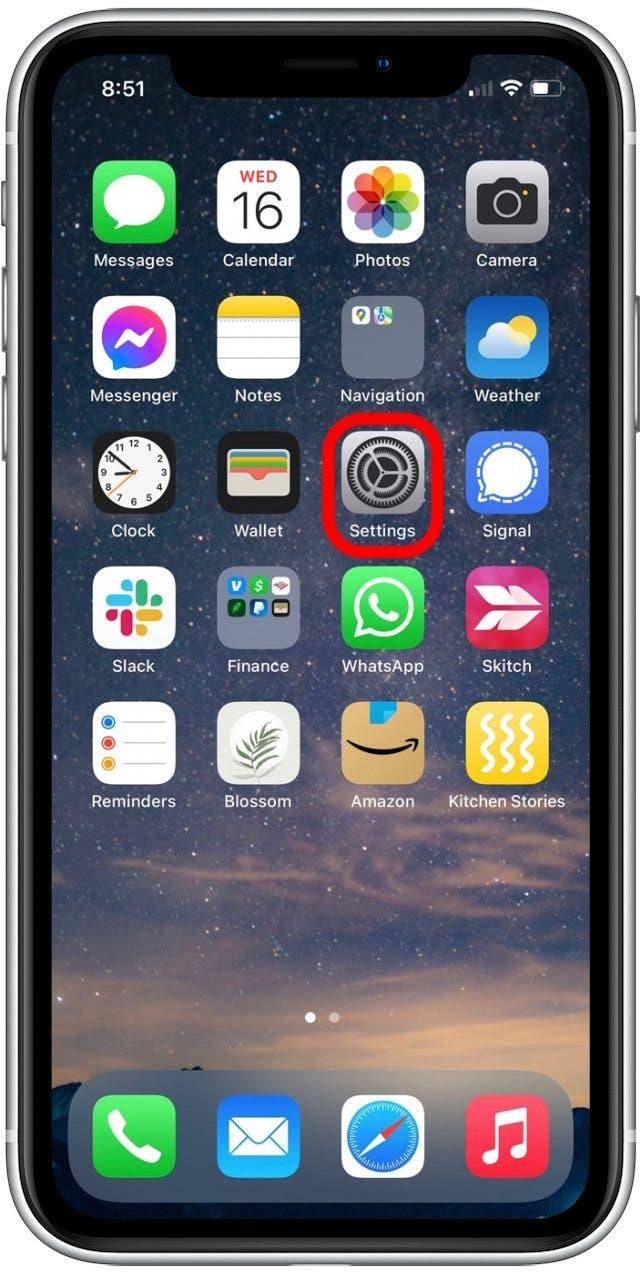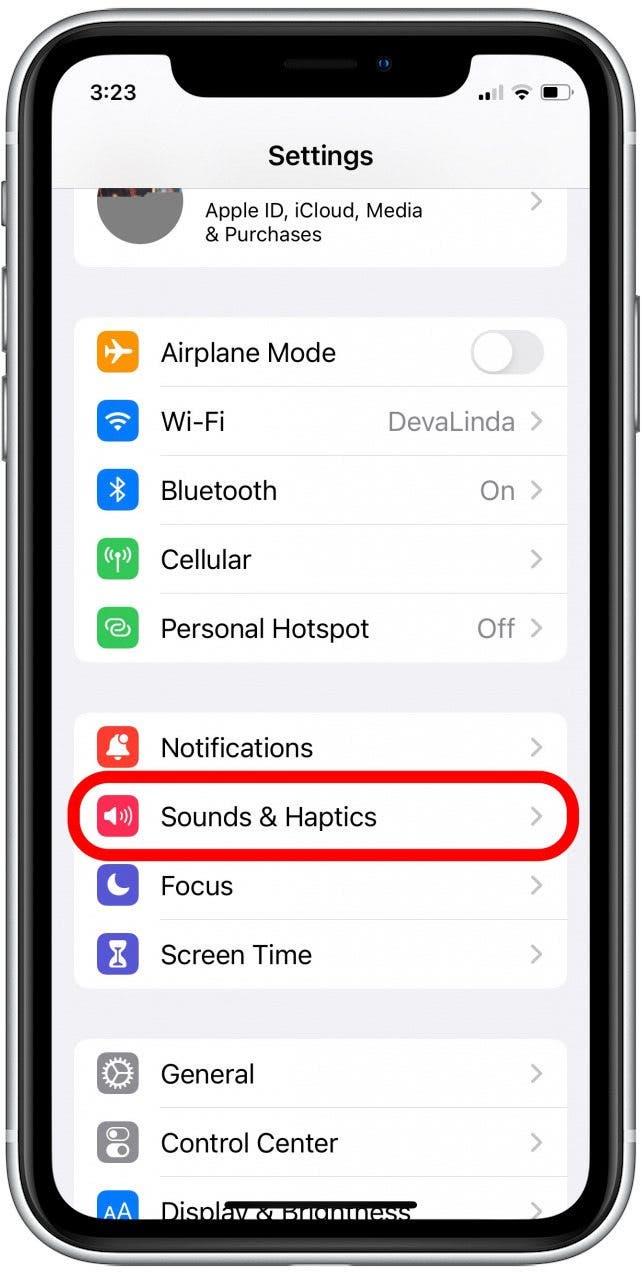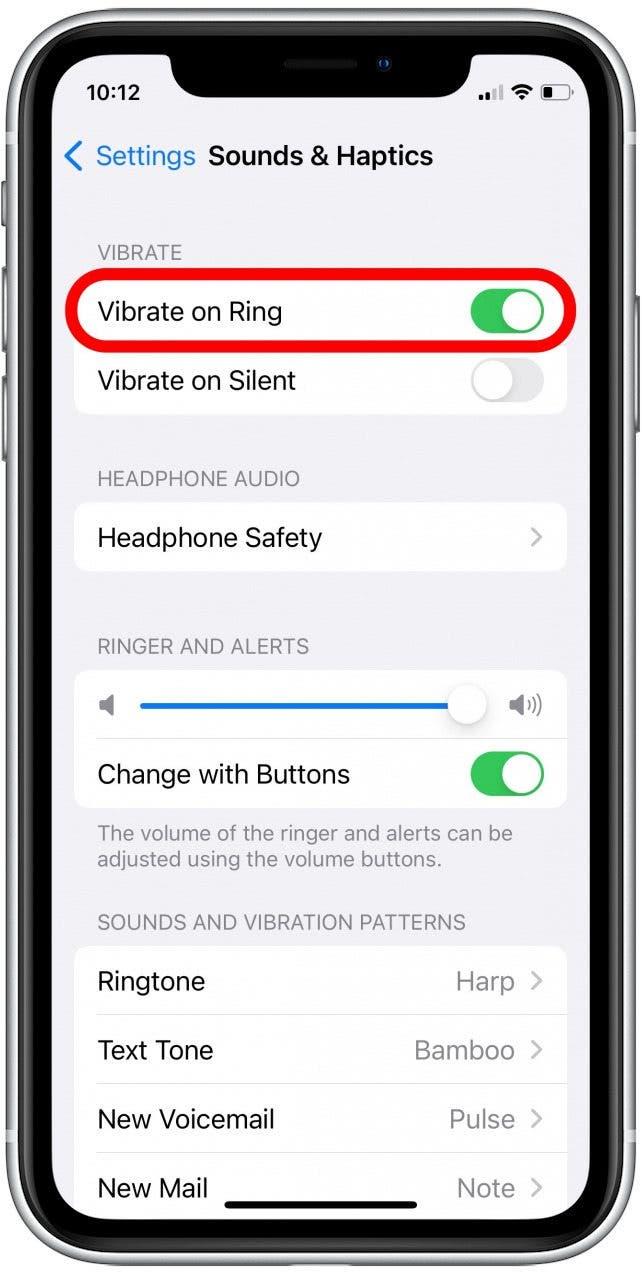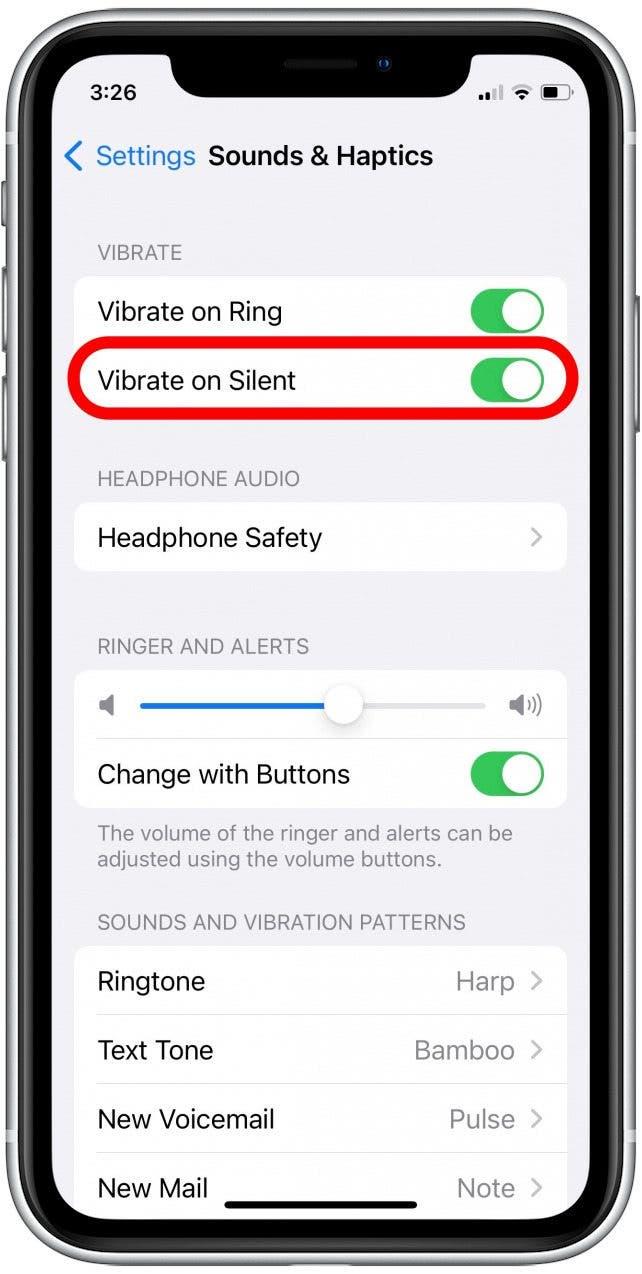静かな環境でも騒がしい環境でも、iPhoneのバイブレーションモードをオンにすると、電話やメールの着信を知らせることができます。 バイブレーションモードは、iPhoneを無音にしたまま、または着信音に加えて有効にすることができます。 電話やメールを受信したときにiPhoneをバイブレーションするように設定する方法は、次のとおりです。
関連: 紛失したiPhoneを見つける方法。
 iPhoneの隠れた機能を見つけよう1日たった1分で、iPhoneを使いこなすためのヒント(スクリーンショットとわかりやすい説明付き)を毎日お届けします。
iPhoneの隠れた機能を見つけよう1日たった1分で、iPhoneを使いこなすためのヒント(スクリーンショットとわかりやすい説明付き)を毎日お届けします。
このヒントを気に入る理由
- iPhoneを無音にしたまま、通知を受け取ることができます。
- 着信音だけでなく、バイブレーションモードをオンにすれば、大音量の環境でも電話やメールに気づきやすくなります。
iPhoneの着信音をバイブレーションにする方法
その他の通知に関するヒントについては、無料の ニュースレターの購読をご検討ください。それでは、設定アプリでiPhoneをバイブレーションモードにする方法をご紹介します。
- 設定アプリを開きます。

- サウンド&ハプティクス」をタップします。

- タップして「着信時にバイブレーション」トグルを有効にすると、着信音がオンのときに電話やメールを受信すると、電話がバイブレーションします。

- また、「Vibrate on Silent」トグルをタップして有効にすると、通知の着信音が消音されている間、電話を振動させることができます。

以上で設定は完了です! これで、iPhoneを通知音で振動させたり、無音で振動させたり、またはその両方に簡単に設定できるようになりました。 次は、Apple Watchが振動しているのに通知が表示されない原因を見つけましょう。